فهرست مطالب
اگر به دنبال سادهترین راهها برای انجام قالببندی شرطی برای شرایط متعدد در اکسل هستید، این مقاله برای شما مفید خواهد بود.
گاهی اوقات لازم است که یک مورد را برجسته کنید. ردیف برای شرایط چندگانه هنگام کار با مجموعه داده بزرگ در اکسل. این مقاله به شما کمک میکند تا راههای انجام قالببندی شرطی بر اساس محدوده سلولی دیگر را بدانید.
دانلود Workbook
Multiple Conditions.xlsx
8 روش برای انجام قالب بندی شرطی برای شرایط چندگانه
در اینجا، من دو جدول داده را برای نشان دادن راه های قالب بندی شرطی برای شرایط چندگانه در اکسل دارم. جدول اول دارای رکورد فروش برای اقلام مختلف یک شرکت است
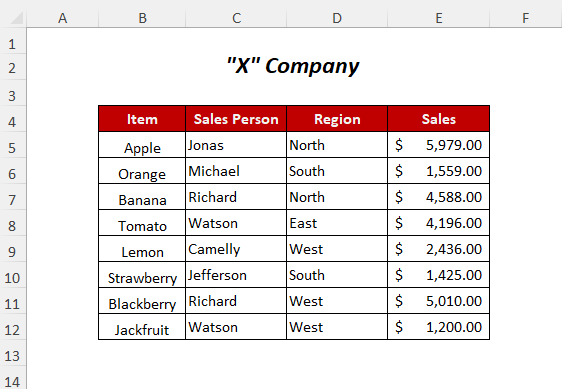
و جدول دوم شامل تاریخ سفارش ، تاریخ تحویل است. و فروش برای برخی از موارد یک شرکت دیگر.

برای ایجاد مقاله، من از نسخه Microsoft Excel 365 استفاده کرده ام، شما میتوانید از هر نسخه دیگری مطابق با راحتی خود استفاده کنید.
روش-1: قالببندی شرطی برای شرایط چندگانه برای یک ستون
در اینجا، ما سعی میکنیم سلولهای یک ستون را بر اساس چندین برجسته کنیم. شرایط در ستون فروش . با استفاده از قالب بندی مشروط ، سلول های ستون فروش حاوی مقادیر کمتر از 2000.00 دلار و بیشتر از قالب بندی شرطی برای چندین شرایط در اکسل به طور موثر. امیدوارم برای شما مفید باشد. اگر پیشنهاد یا سوالی دارید، آن را با ما در میان بگذارید.
5000.00$ . 
Step-01 :
➤محدوده سلولی را که می خواهید اعمال کنید انتخاب کنید قالببندی مشروط
➤رفتن به صفحه اصلی برگه>> قالببندی شرطی کشویی>> قانون جدید گزینه .

سپس قانون قالببندی جدید جادوگر ظاهر میشود.
➤ فقط سلولهایی را که حاوی<2 قالببندی میشوند، انتخاب کنید> گزینه.

Step-02 :
➤موارد زیر را در قالببندی فقط سلولها با: <2 انتخاب کنید>گزینه
⧫ مقدار سلول
⧫ کمتر از
⧫ 2000
➤روی Format گزینه

پس از آن، Format Cells Dialog Box باز خواهد شد.
کلیک کنید.
➤ پر کردن گزینه
➤هر رنگ پس زمینه
را انتخاب کنید OK را انتخاب کنید.
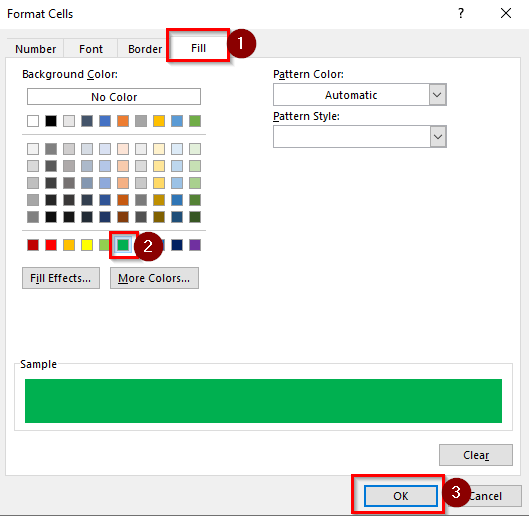
پس از آن، Preview گزینه به صورت زیر نشان داده می شود.
➤ OK را فشار دهید.

اکنون، سلول هایی با ارزش کمتر از 2000.00 دلار برجسته شده دریافت خواهید کرد.

مرحله- 03 :
➤ Step-01 از این روش را دنبال کنید od.
پس از آن، قانون قالببندی جدید کادر گفتگوی زیر را دریافت خواهید کرد.

➤موارد زیر را در <انتخاب کنید 1>فقط سلول ها را با: گزینه
⧫ مقدار سلول
⧫ بیشتر از
⧫ <1 قالب بندی کنید>5000
➤کلیک کنید Format گزینه

پس از آن، Format Cells Dialog Box باز خواهد شد.
➤ پر کردن گزینه
➤انتخاب کنید رنگ پس زمینه
➤روی OK کلیک کنید.

سپس، پیش نمایش گزینه به صورت زیر نشان داده می شود.
➤ OK را فشار دهید.

نتیجه :
به این ترتیب، سلول ها را با مقدار کمتر از 2000.00$ و بیشتر از $5000.00 برجسته می کنید.

بیشتر بخوانید: قالب بندی شرطی اکسل در چندین ستون
روش-2: قالب بندی شرطی برای شرایط چندگانه با استفاده از تابع AND
در حالی که با شرایط متعدد سروکار دارید در ستونهای مختلف میتوانید از تابع AND استفاده کنید، این کار تنها زمانی که هر دو شرط وجود داشته باشد، ردیفها را برجسته میکند.
فرض کنید، میخواهید ردیفهایی را که دارای فروشنده هستند برجسته کنید. به نام ریچارد و ارزش فروش بیشتر از 5000.00 دلار ، و برای انجام این کار می توانید از تابع AND در اینجا استفاده کنید.
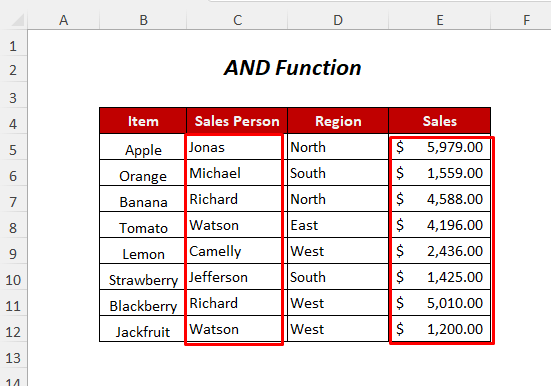
Step-01 :
➤محدوده داده ای را که می خواهید در آن قالب بندی شرطی
➤ اعمال شود انتخاب کنید به صفحه اصلی Tab>> Conditional Formatti بروید ng Dropdown>> New Rule گزینه.

سپس New Formatting Rule Wizard ظاهر می شود.<3
➤ از فرمولی برای تعیین اینکه کدام سلول ها را قالب بندی کنید گزینه را انتخاب کنید.

➤روی Format گزینه کلیک کنید.
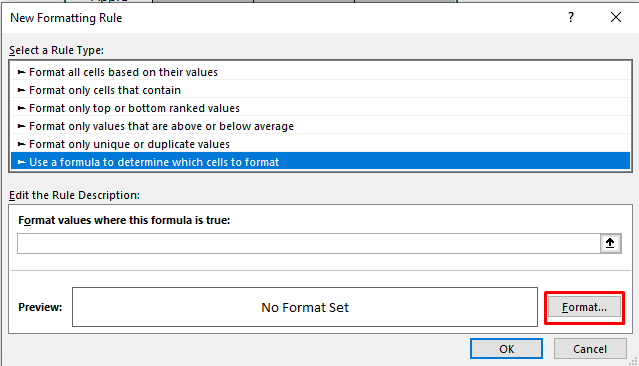
پس از آن، Format Cells Dialog Box باز خواهد شد.
➤ پر کردن گزینه<را انتخاب کنید. 3>
➤هر رنگ پس زمینه را انتخاب کنید
➤روی کلیک کنید OK .

پس از آن، پیش نمایش گزینه به صورت زیر نشان داده می شود.
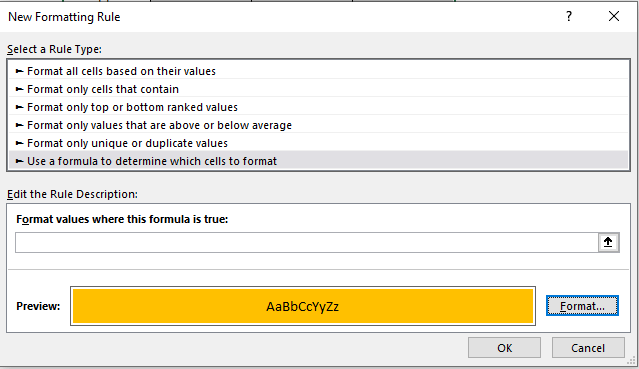
Step-02 :
➤فرمول زیر را در مقادیر Format که این فرمول درست است بنویسید: Box
=AND($C5="Richard",$E5>5000) زمانی که رشته ستون C با ریچارد و مقادیر فروش ستون E مطابقت داشته باشد خواهد بود بزرگتر از 5000 ، سپس قالب بندی شرطی در آن ردیف ها ظاهر می شود.
➤ OK <را فشار دهید. 3>

نتیجه :
پس از آن، ردیفی دریافت خواهید کرد که هر دو شرط را برجسته می کند.

بیشتر بخوانید: قالب بندی شرطی با فرمول برای شرایط چندگانه در اکسل
روش-3: قالب بندی شرطی برای شرایط چندگانه برای یک ستون با استفاده از تابع OR
برای مقابله با شرایط چندگانه، میتوانید از تابع OR نیز استفاده کنید، برخلاف تابع AND ، در صورت برآورده شدن هر یک از معیارها، ردیفها را برجسته میکند.
فرض کنید ، می خواهید سلول های یک ستون را برجسته کنید بر اساس شرایط متعدد در ستون فروش . میتوانید از تابع OR برای برجسته کردن سلولهای ستون فروش حاوی مقادیر کمتر از 2000.00$ و بیشتر از 5000.00$ استفاده کنید.

Step-01 :
➤ Step-01 of Method-2 را دنبال کنید .
پس از آن، قانون قالببندی جدید کادر گفتگوی زیر را دریافت خواهید کرد.
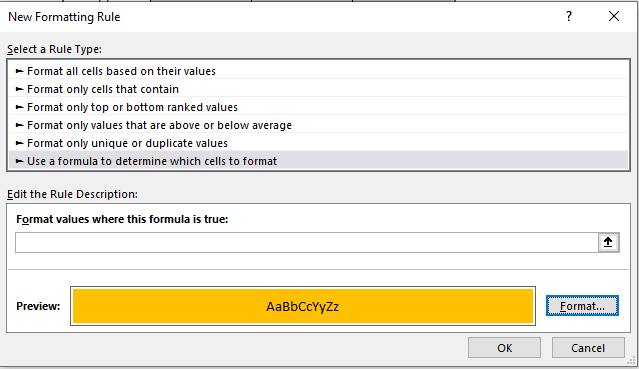
➤فرمول زیر در مقادیر قالب که این فرمول درست است: جعبه
=OR($E55000) هنگامی که ارزش فروش ستون E خواهد بود کمتر از 2000 یا بیشتر از 5000 ، سپس قالب بندی شرطی در آن ردیف ها ظاهر می شود .
➤ OK
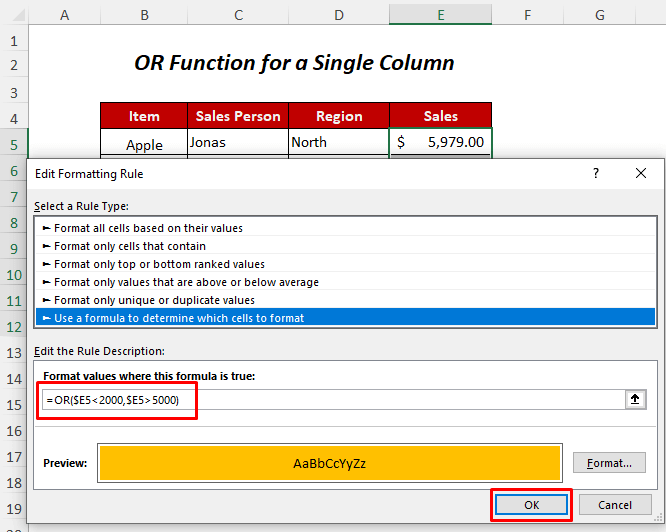
نتیجه :
به این ترتیب، شما سلول ها برای مقدار کمتر از 2000.00$ یا بیش از 5000.00$ برجسته می شوند.

بیشتر بخوانید: فرمول قالب بندی شرطی اکسل
روش-4: قالب بندی شرطی برای شرایط چندگانه با استفاده از تابع OR
برای برخورد با شرایط متعدد در ستون های مختلف، از <1 استفاده خواهیم کرد. عملکرد>OR اینجا. ما ردیف هایی را که دارای North Region یا ارزش فروش بیشتر از $5,000.00 هستند برجسته می کنیم.
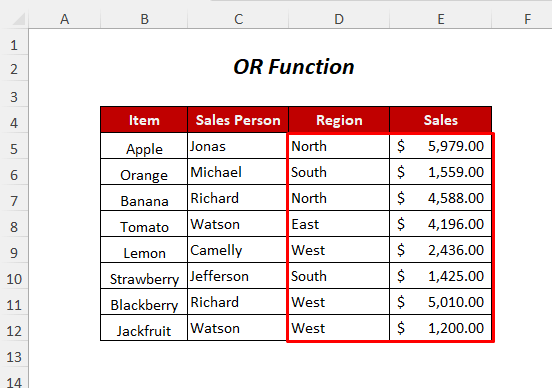
Step-01 :
➤ Step-01 از Method-2 را دنبال کنید.
پس از آن، جدید زیر را دریافت خواهید کرد قانون قالببندی کادر گفتگو.
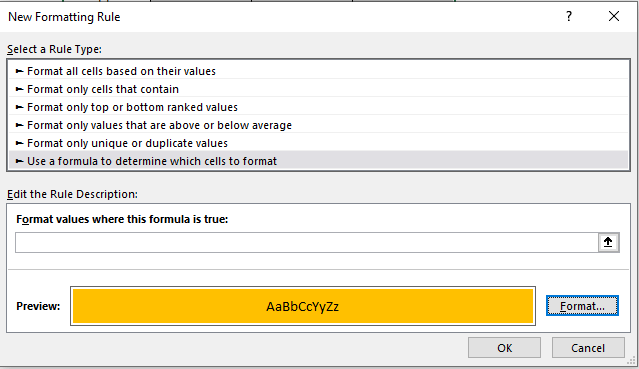
➤فرمول زیر را در مقادیر قالببندی که این فرمول درست است تایپ کنید: جعبه
=OR($D5= “North”,$E5>5000) زمانی که رشته ستون D با شمال مطابقت داشته باشد و مقادیر فروش ستون E باشد بزرگتر از 5000 ، سپس قالب بندی شرطی در آن ردیف ها ظاهر می شود.
➤ OK
را فشار دهید. 
نتیجه :
بعد از آن، ردیف هایی را دریافت خواهید کرد که هر یک را تکمیل می کنندشرایط برجسته شده است.
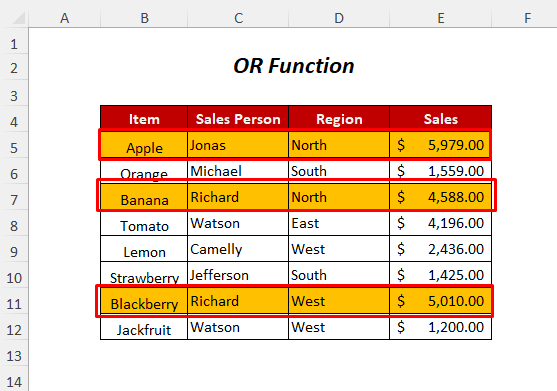
بیشتر بخوانید: نحوه استفاده از قالب بندی شرطی در اکسل [راهنمای نهایی]
خواندنی مشابه
- نحوه یافتن بالاترین مقدار در ستون اکسل (4 روش)
- قالب بندی مشروط بر اساس سلول دیگر در اکسل (6 روش)
- تاریخ های قالب بندی مشروط اکسل
- چگونه منفی کنیم اعداد قرمز در اکسل (3 روش)
- نحوه مقایسه دو ستون در اکسل برای یافتن تفاوت ها
روش-5: قالب بندی شرطی برای چندگانه شرایط با استفاده از تابع IF
در این بخش، ما از تابع IF برای برجسته کردن ردیف هایی استفاده می کنیم که شرایط متعددی را برآورده کرده اند. برای این منظور، ستونی به نام Helper اضافه کرده ایم.
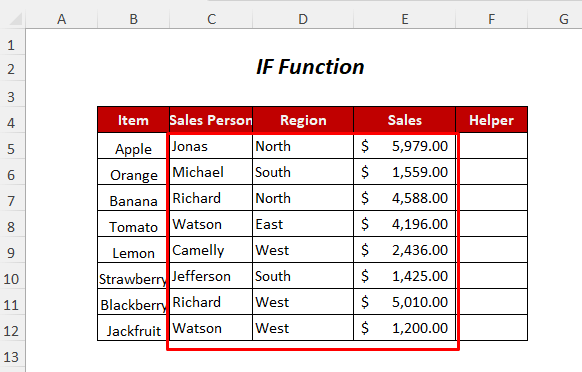
Step-01 :
➤ خروجی Cell F5 را انتخاب کنید.
➤فرمول زیر را تایپ کنید
=IF(C5="Richard",IF(D5="West",IF(E5>5000,"Matched","Not Matched"),"Not Matched"),"Not Matched") IF برگردانید "Matched" اگر سه شرط داده شده در اینجا برآورده شده باشد، در غیر این صورت "Not Matched" .

➤ <1 را فشار دهید>ENTER
➤ Fill Handle ابزار را به پایین بکشید.

اکنون، Matched <را دریافت خواهیم کرد. 2>فقط برای ردیفی که هر سه شرط برآورده شده است، و سپس این ردیف را برجسته می کنیم.

Step-02 :
➤ Step-01 of Method-2 را دنبال کنید.
پس از آن، New Formatting Rule Dialog زیر را دریافت خواهید کرد. جعبه.

➤تایپ کنیدفرمول زیر در مقادیر فرمت که این فرمول درست است: جعبه
=$F5="Matched" هنگامی که مقادیر ستون F خواهد بود برابر با "Matched" ، سپس قالب بندی شرطی در آن ردیف ها ظاهر می شود.
➤ OK<را فشار دهید. 2>

نتیجه :
بعد از آن، ردیفی را دریافت خواهید کرد که تمام شرایط برجسته شده را برآورده می کند.
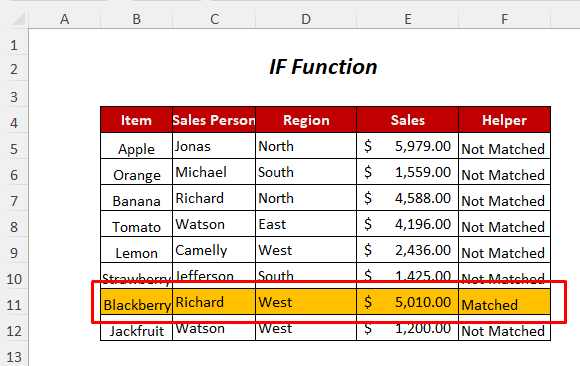
بیشتر بخوانید: فرمول قالب بندی شرطی اکسل با IF
روش-6: استفاده از تابع AND برای شرایط چندگانه شامل یک شرط برای تاریخها
فرض کنید، میخواهید ردیفهایی را که تاریخ تحویل بعد از امروز دارند برجسته کنید (تاریخ امروز 12-15-21 و قالب تاریخ mm-dd- است. yy ) و ارزش فروش بیشتر از 5000.00 دلار ، و برای این کار می توانید از تابع AND در اینجا استفاده کنید.
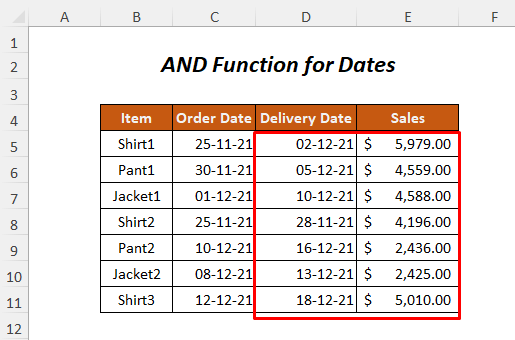
Step-01 :
➤ Step-01 از Method-2 .
بعد از آن، شما قانون قالببندی جدید کادر گفتگوی زیر را دریافت کنید.
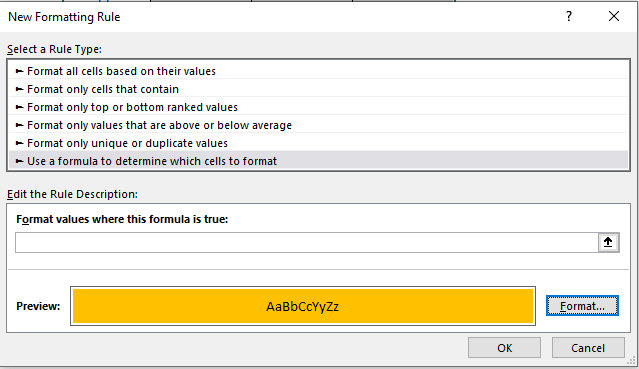
➤ عبارت زیر را تایپ کنید فرمول ng در مقادیر فرمت که این فرمول درست است: جعبه
=AND($D5>TODAY(),$E5>5000) هنگامی که تاریخ ستون D خواهد بود بزرگتر از TODAY() (تاریخ امروز را نشان می دهد) و مقادیر فروش ستون E بزرگتر از خواهد بود 5000 ، سپس Conditional Formatting در آن ردیف ها ظاهر می شود.
➤ OK

بعد از آن،آخرین ردیفی را دریافت خواهید کرد که هر دو شرط را برجسته می کند.
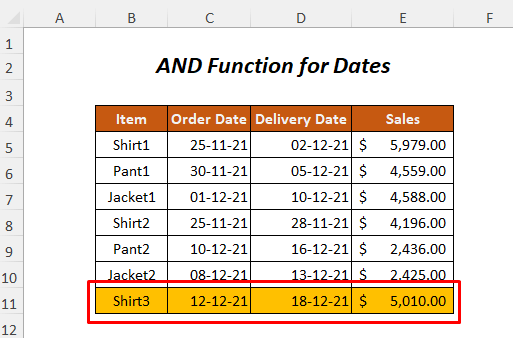
بیشتر بخوانید: قالب بندی شرطی اکسل بر اساس محدوده تاریخ
روش-7: قالب بندی شرطی برای سلول های خالی و غیر خالی
اگر می خواهید ردیف های مربوط به تاریخ های تحویل را برجسته کنید که خالی هستند (برای توضیح این روش من دارای تاریخ از سه سلول ستون تاریخ تحویل و یک سلول از ستون تاریخ سفارش ) که به معنای هنوز تحویل نشده است و تاریخ های سفارش که هستند غیر خالی، سپس می توانید این روش را دنبال کنید.

Step-01 :
➤Follow Step-01 از روش-2 .
پس از آن، قانون قالببندی جدید کادر گفتگوی زیر را دریافت خواهید کرد.
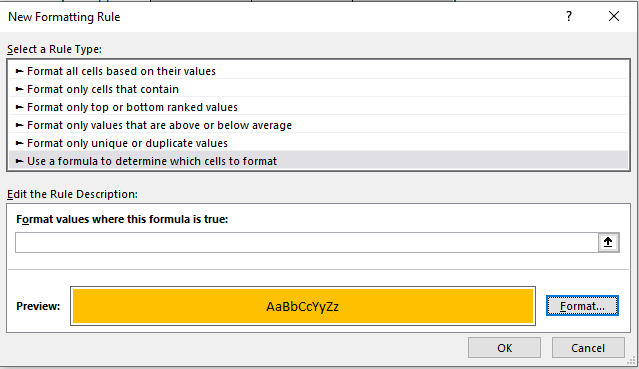
➤فرمول زیر را در مقادیر Format که این فرمول درست است تایپ کنید: Box
=AND($C5"",$D5="") وقتی سلول های ستون C خواهد بود برابر با خالی ، و ستون D برابر با خالی خواهد بود ، سپس قالب بندی شرطی در ردیف های مربوطه ظاهر می شود.
➤ OK را فشار دهید.
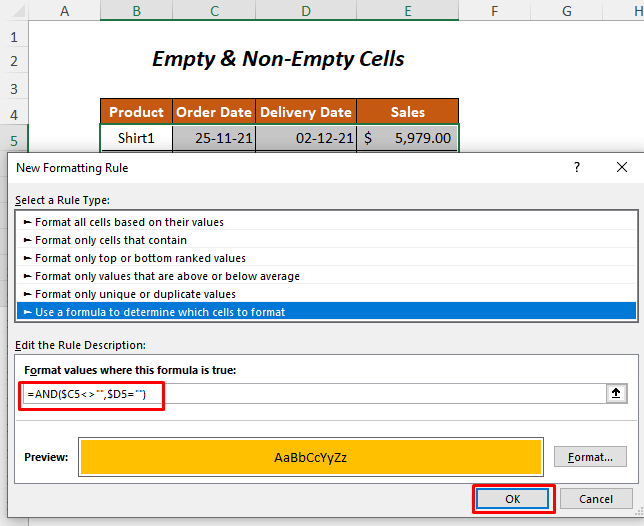
نتیجه :
سپس، هنگامی که سلول های مربوط به ستون تاریخ سفارش خالی و ستون تاریخ تحویل خالی باشد، ردیف ها برجسته می شوند.

بیشتر بخوانید: قالب بندی شرطی برای سلول های خالی در اکسل (2 روش)
روش-8: قالببندی شرطی برای شرایط چندگانه برای یک ستون با استفاده از تابع AND
اگر میخواهید سلولهای یک ستون را بر اساس شرایط متعدد در ستون فروش برجسته کنید. می توانید از تابع AND برای برجسته کردن سلول های ستون فروش که دارای مقادیر بیش از 2000.00 دلار و کمتر از 5000.00 دلار هستند استفاده کنید.

Step-01 :
➤ Step-01 of Method-2<2 را دنبال کنید>.
پس از آن، قانون قالببندی جدید کادر گفتگوی زیر را دریافت خواهید کرد.
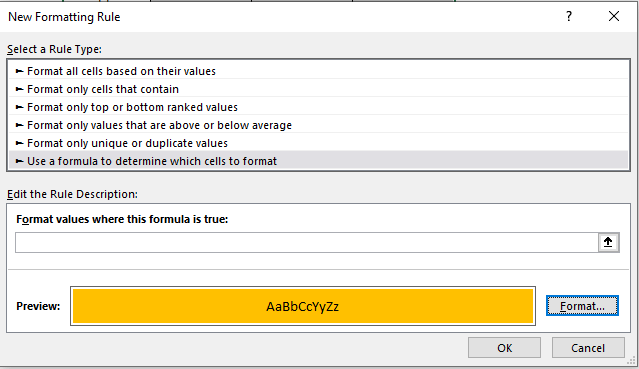
➤فرمول زیر را در کادر تایپ کنید. مقادیر را در جایی که این فرمول درست است قالب بندی کنید: Box
=AND($E5>2000,$E5<5000)وقتی ارزش فروش از ستون E خواهد بود بزرگتر از 2000 یا کمتر از 5000 ، سپس قالب بندی شرطی در آن ردیف ها ظاهر می شود.
➤ OK

نتیجه :
را فشار دهیدبه این ترتیب، سلول ها را برای مقدار بیش از 2000.00$ و کمتر از $5000.00 برجسته می کنید.

بیشتر بخوانید: چگونه قالب بندی شرطی را با معیارهای چندگانه انجام دهیم (11 روش)
بخش تمرین
برای انجام تمرین توسط خودتان ما داریم a ارائه شده است بخش را مانند زیر در برگه ای با نام Practice تمرین کنید. لطفا خودتان این کار را انجام دهید.

نتیجه گیری
در این مقاله سعی کردم ساده ترین راه ها را برای شما شرح دهم.

